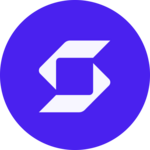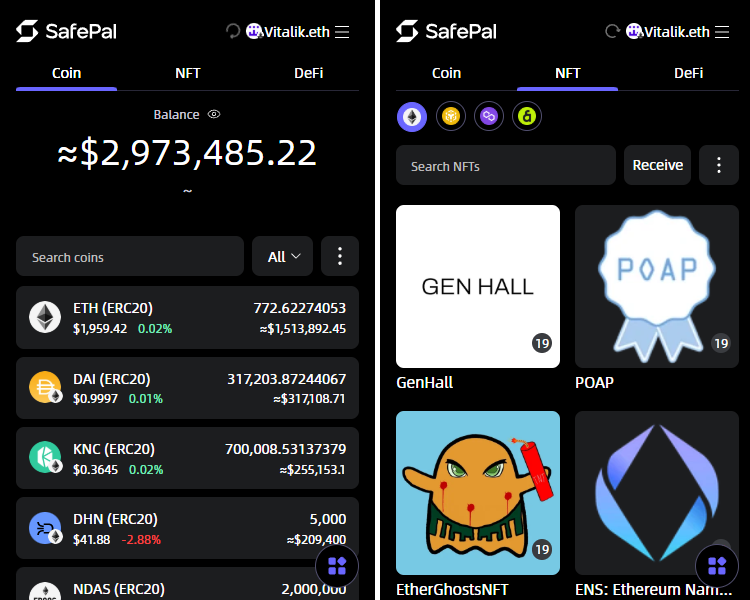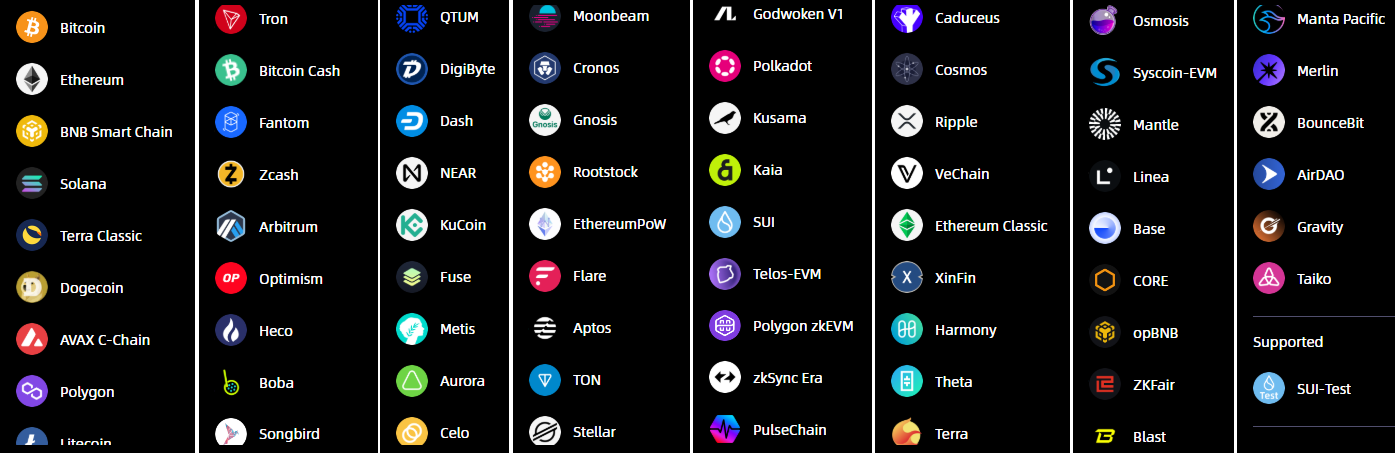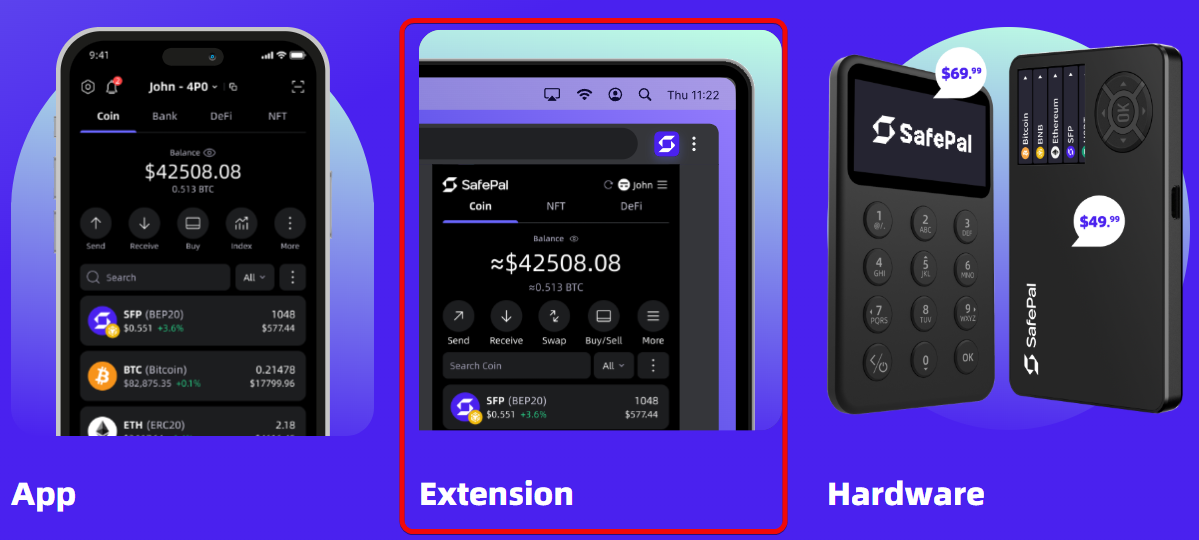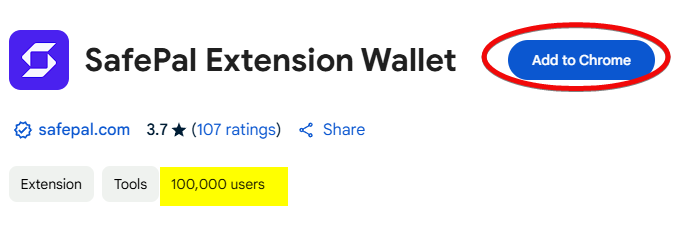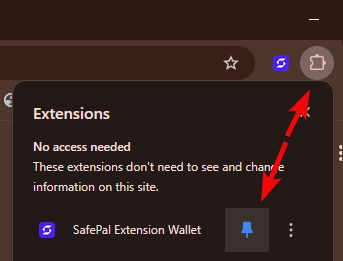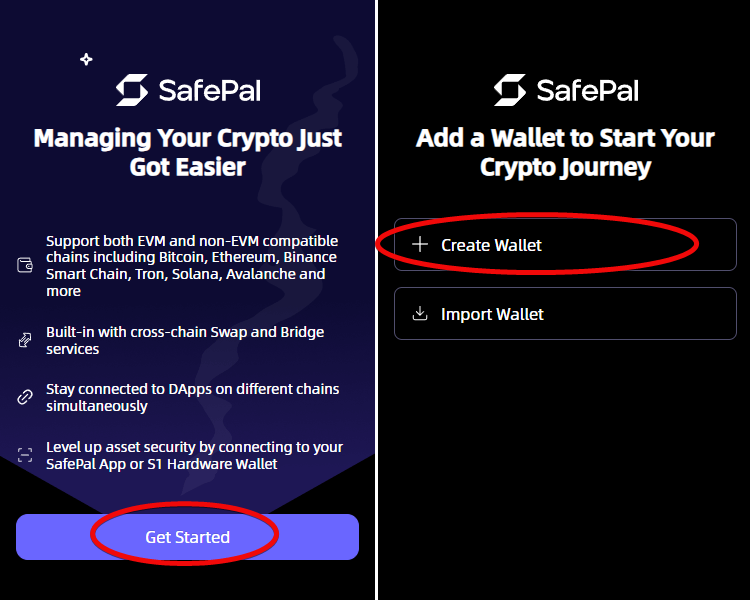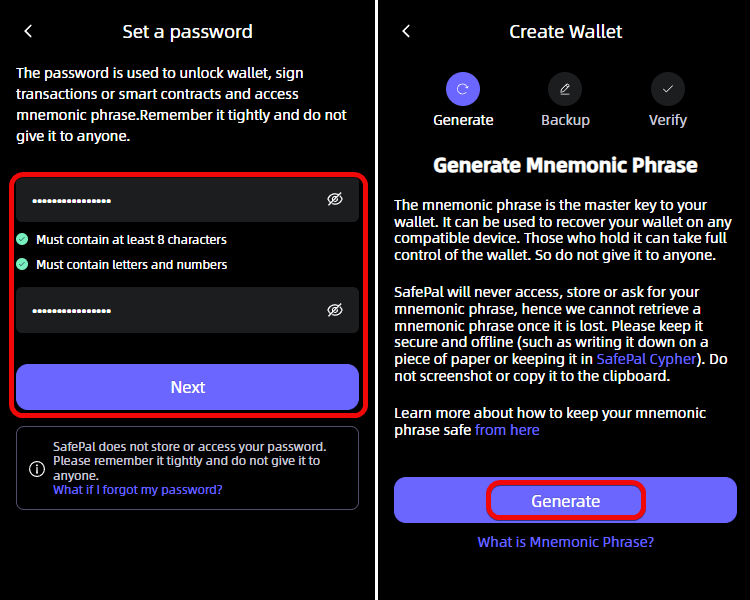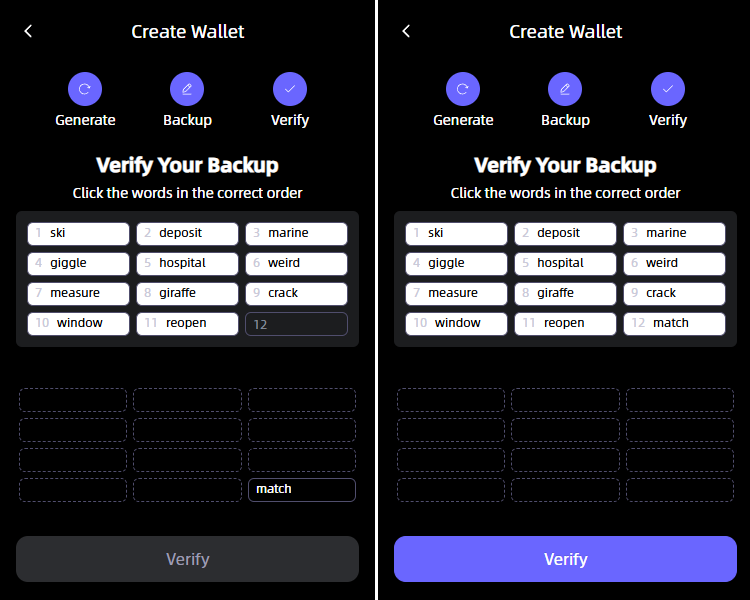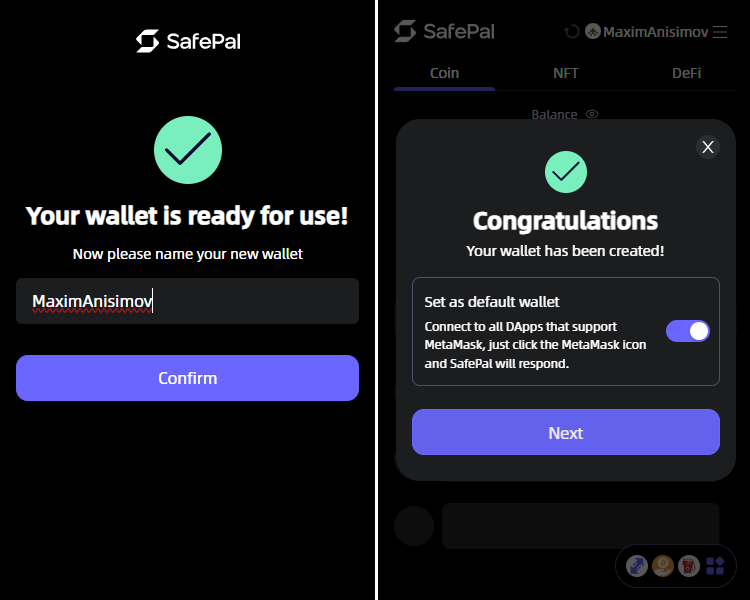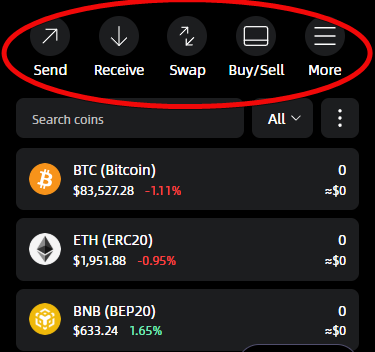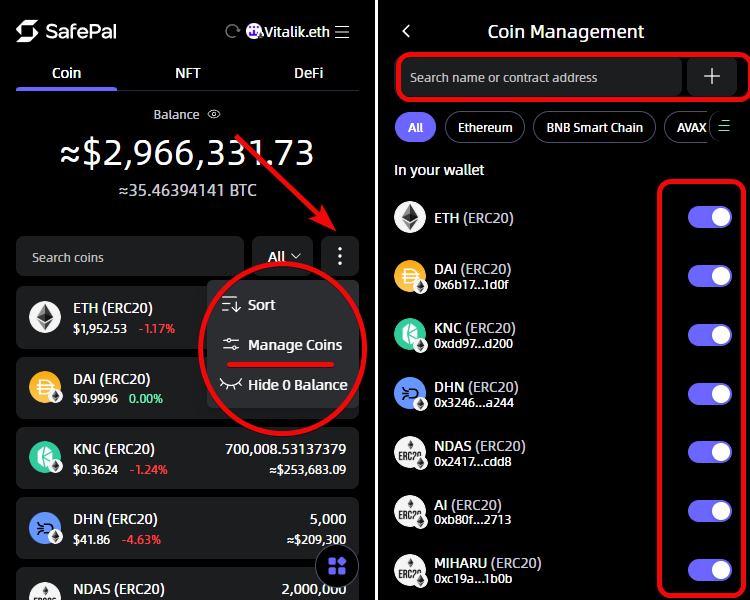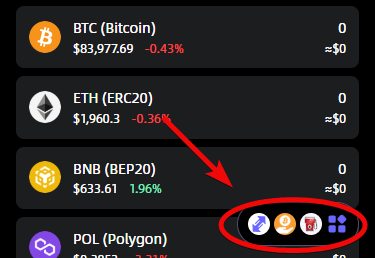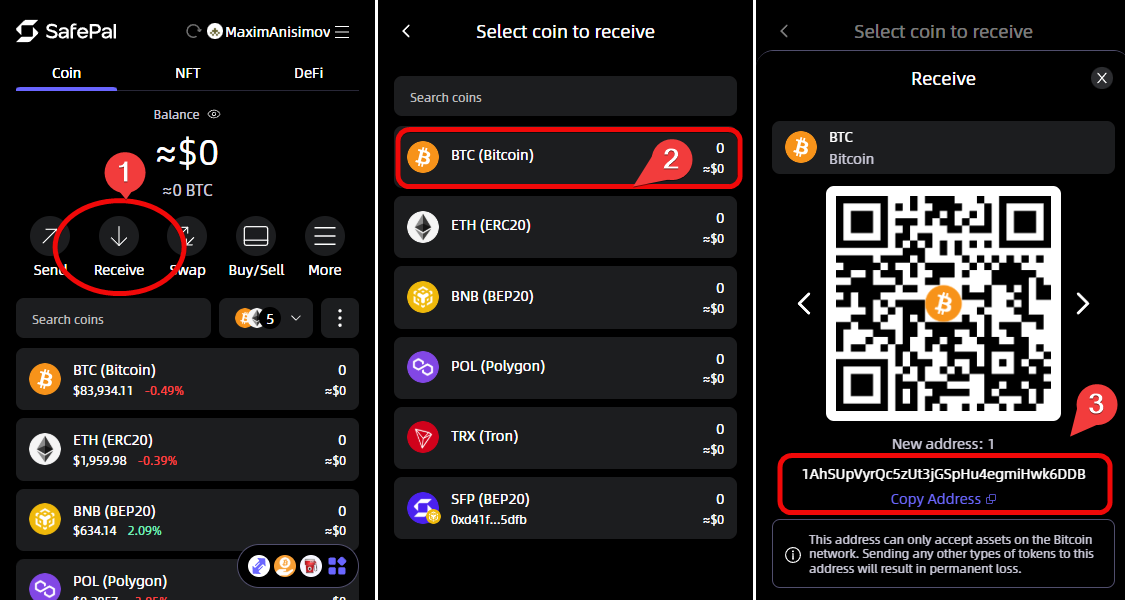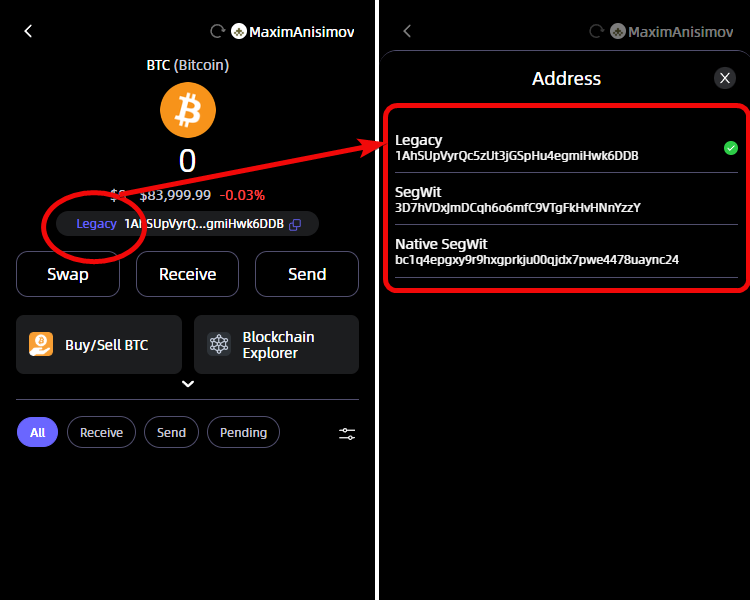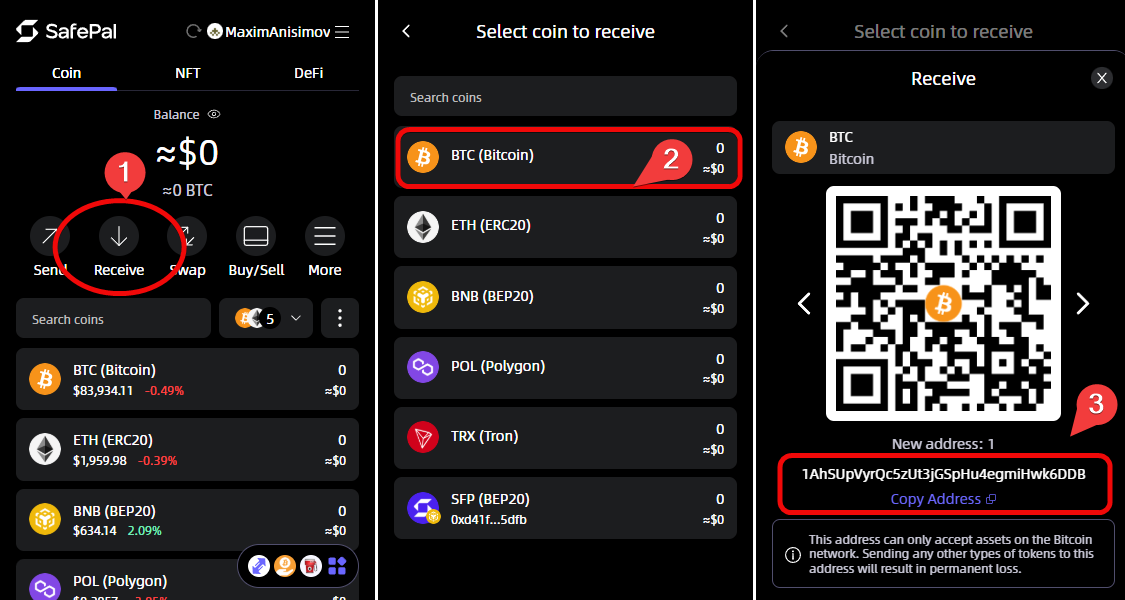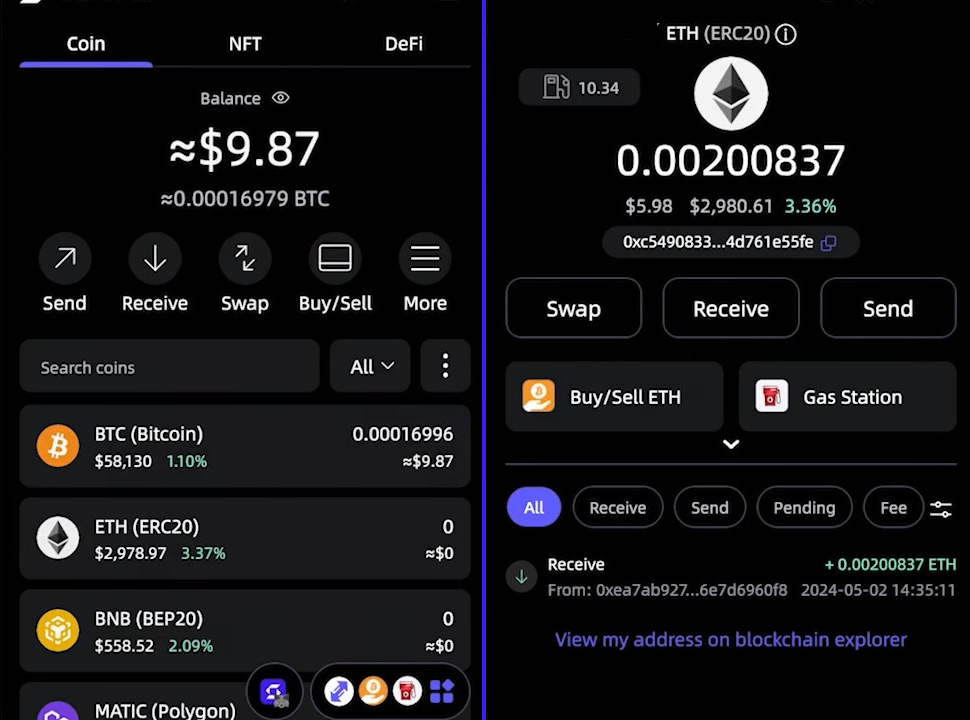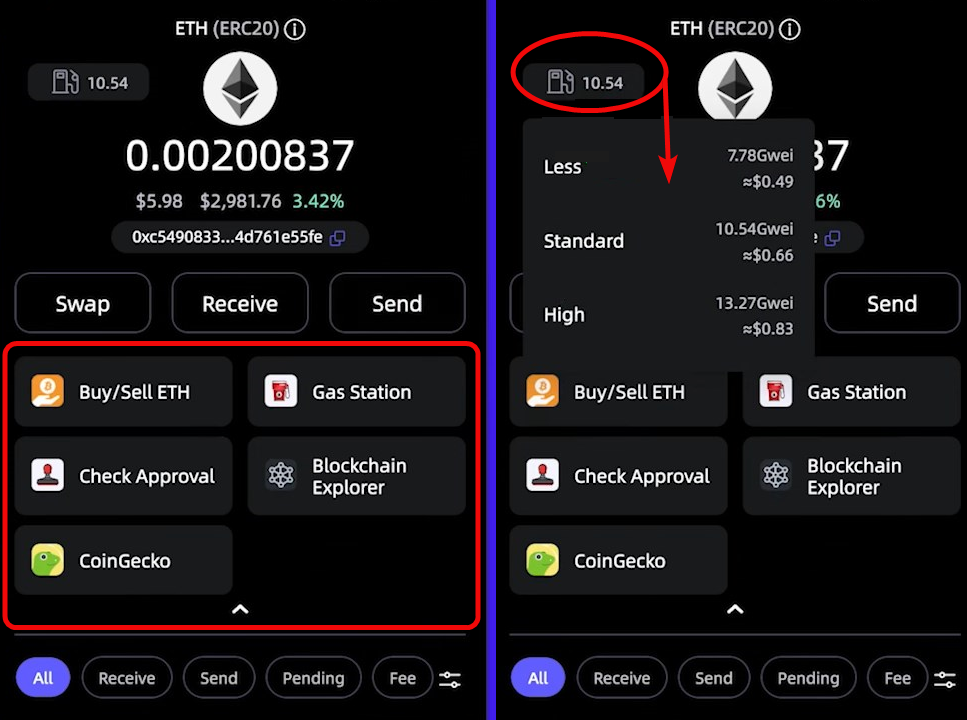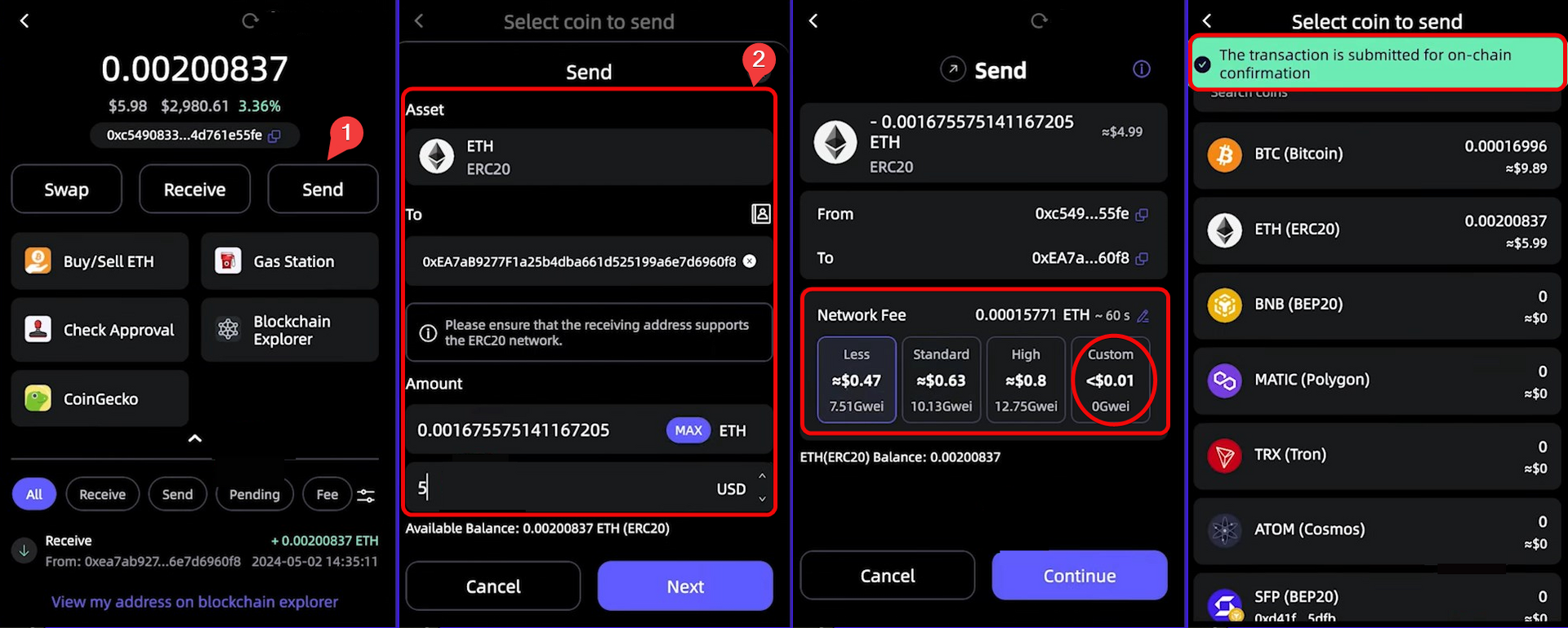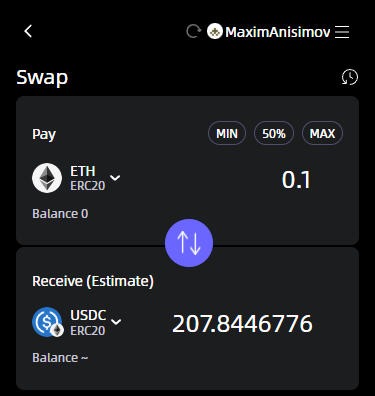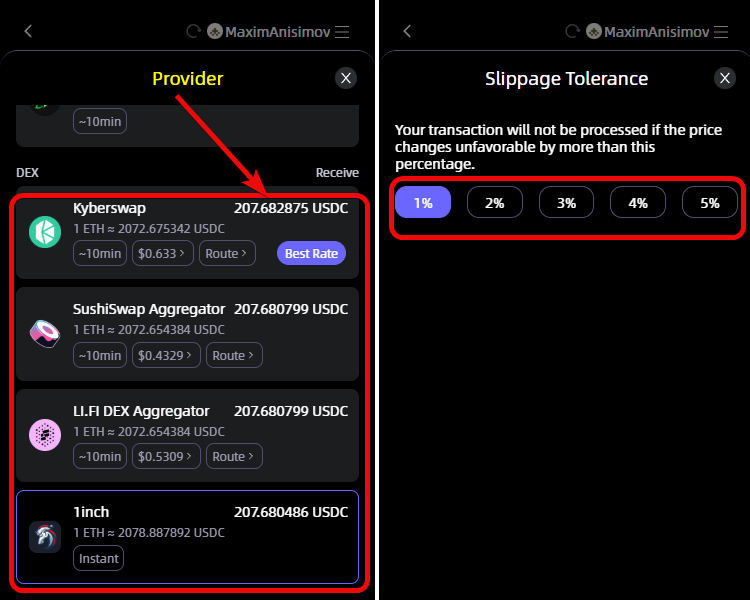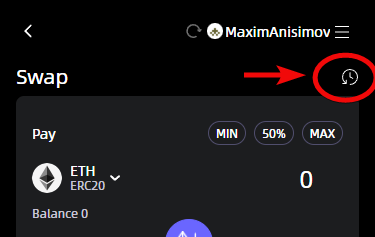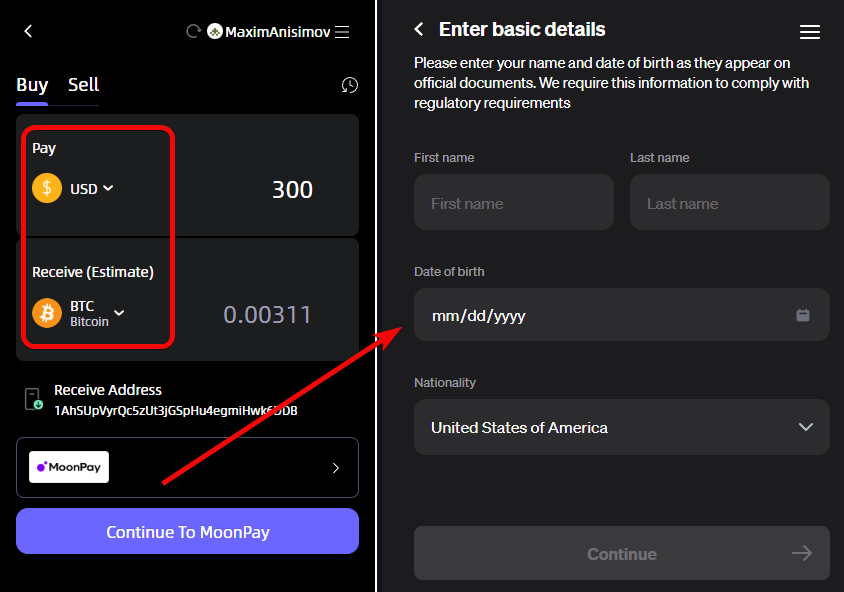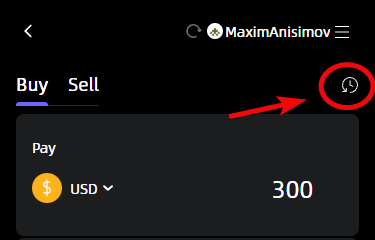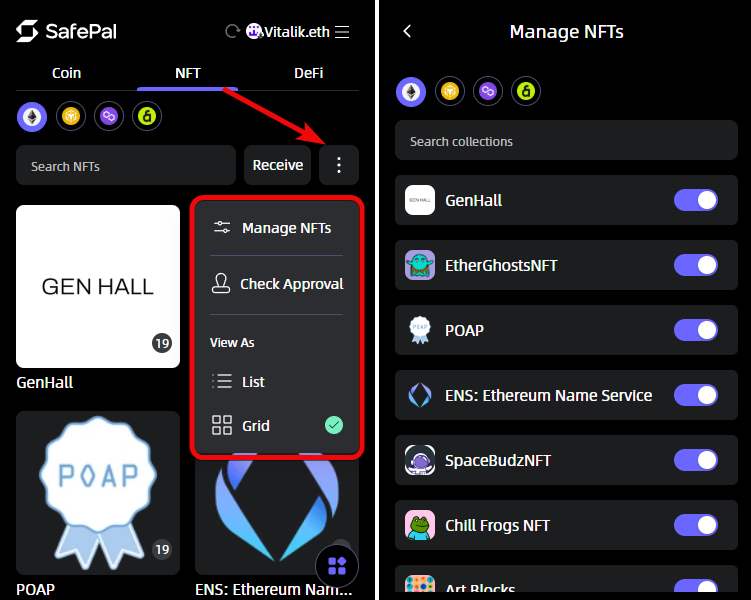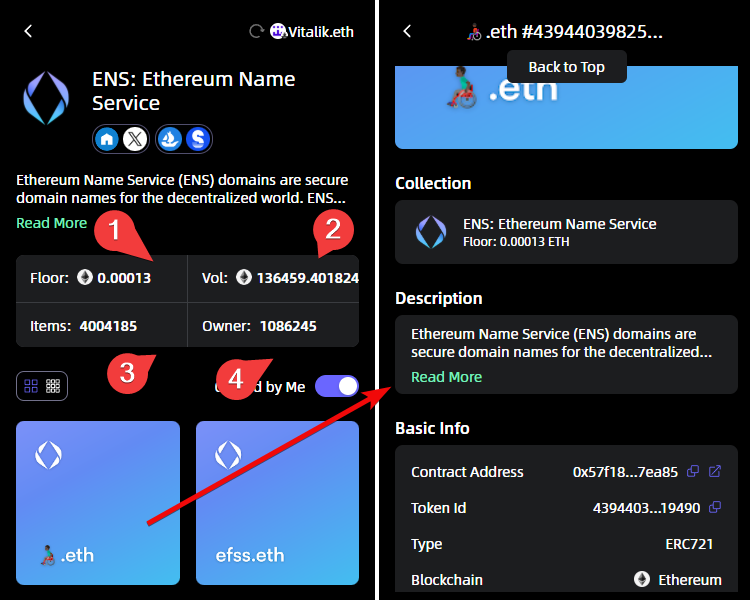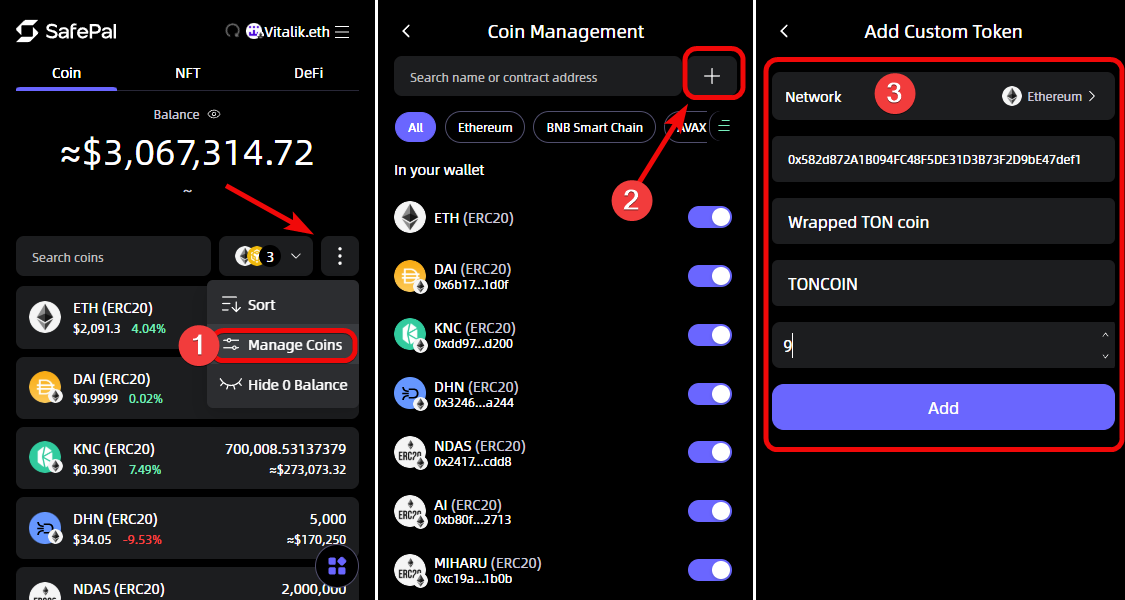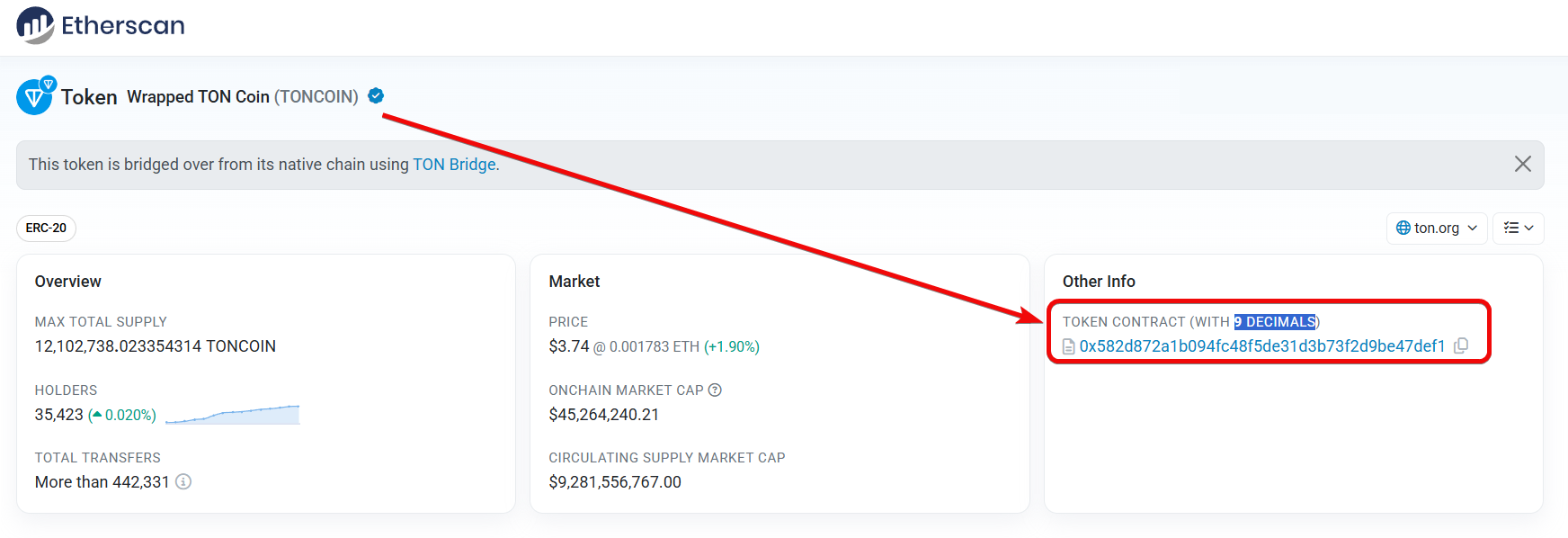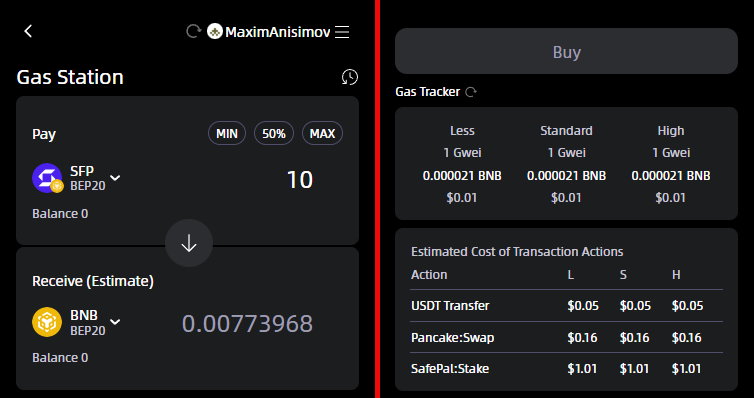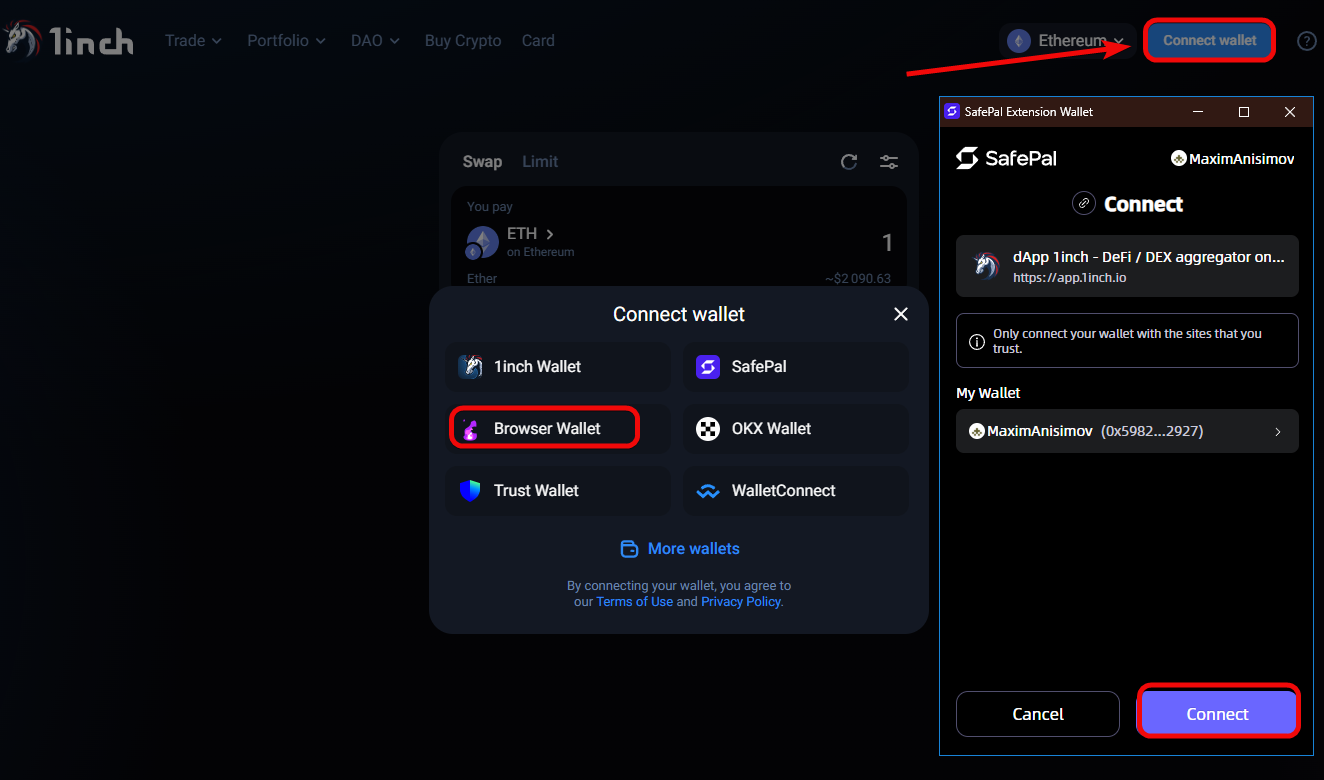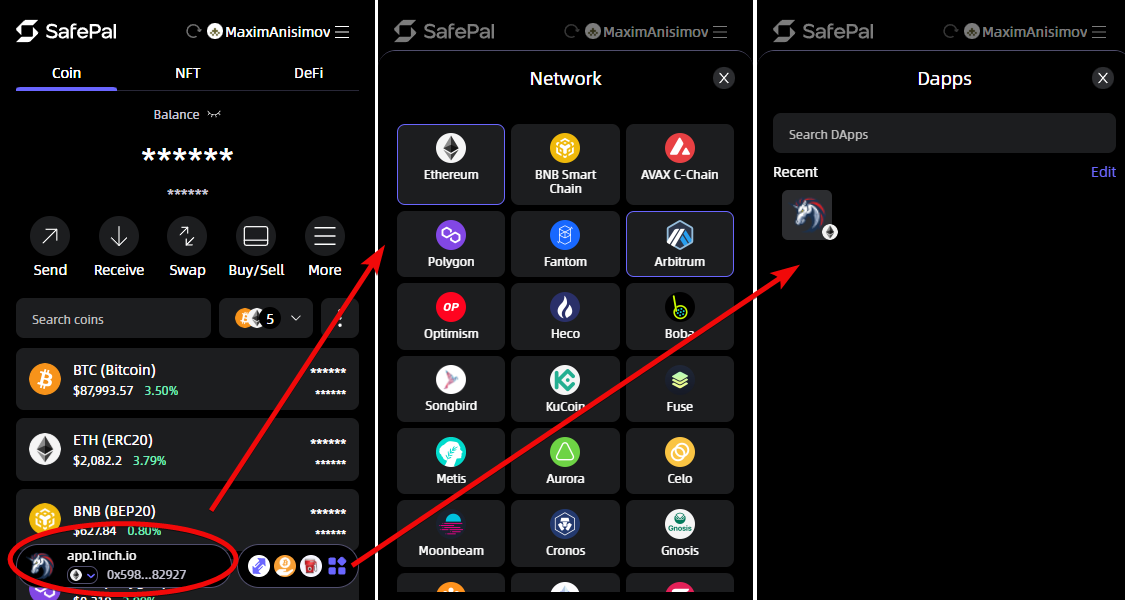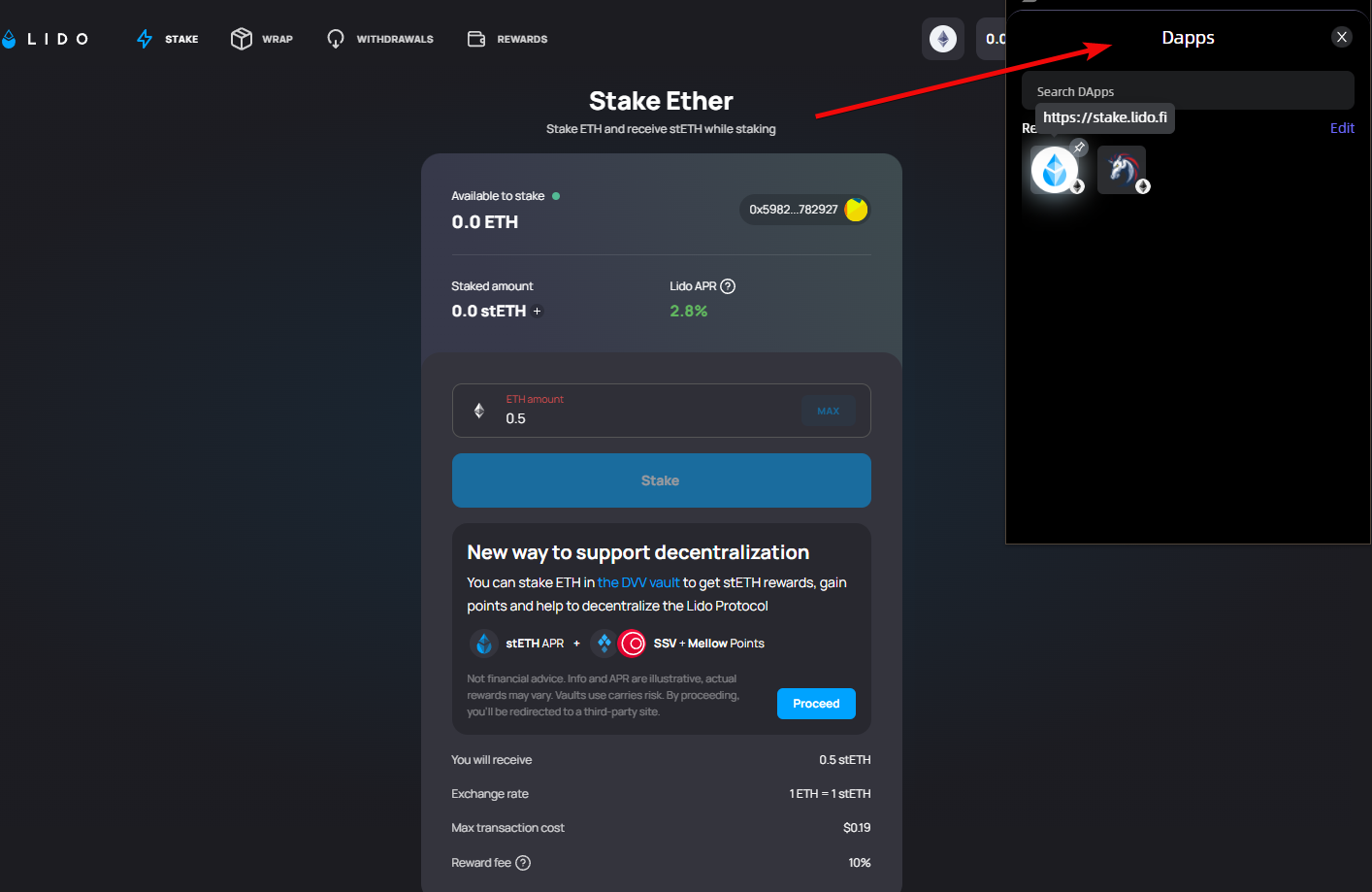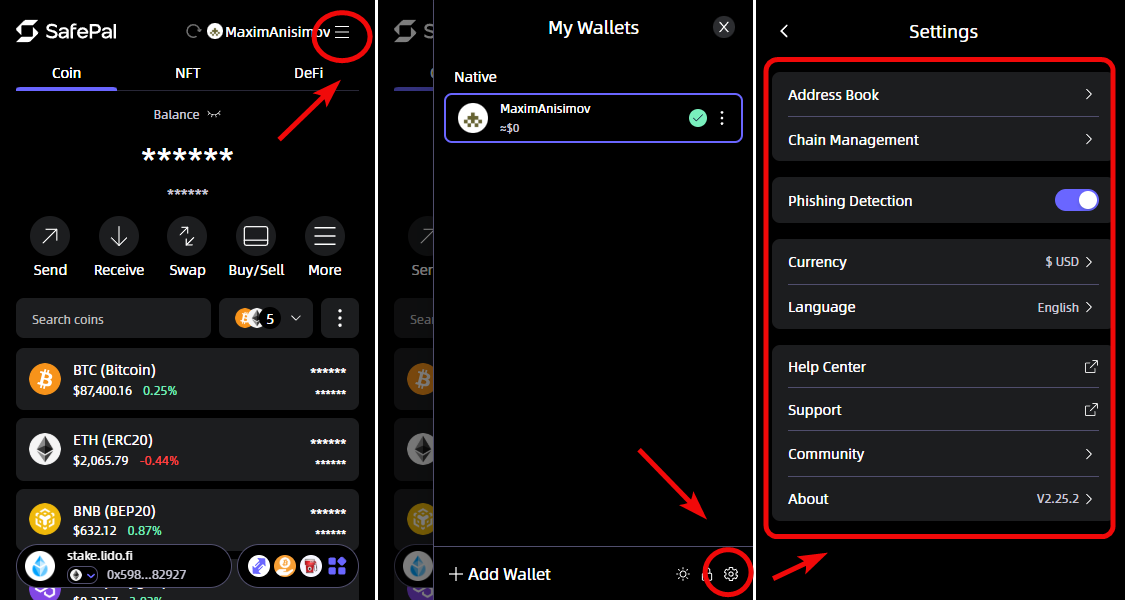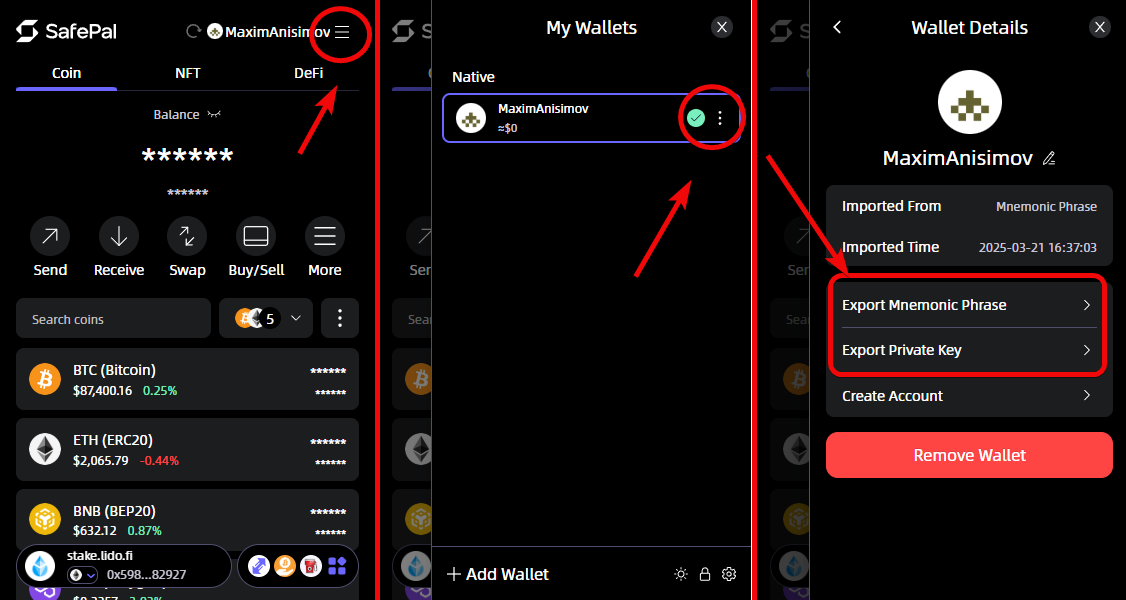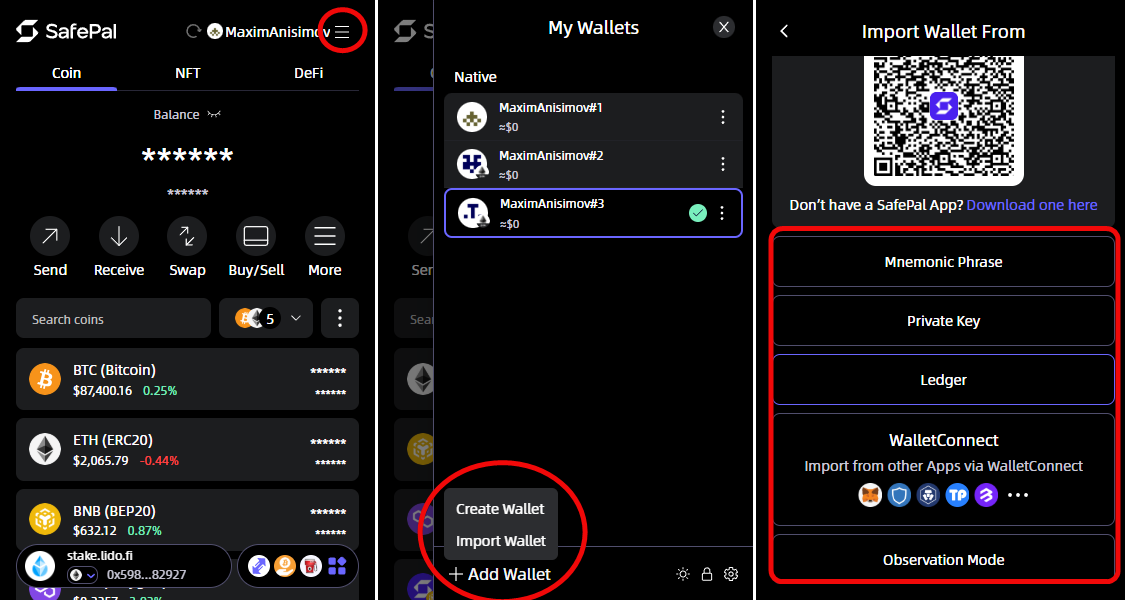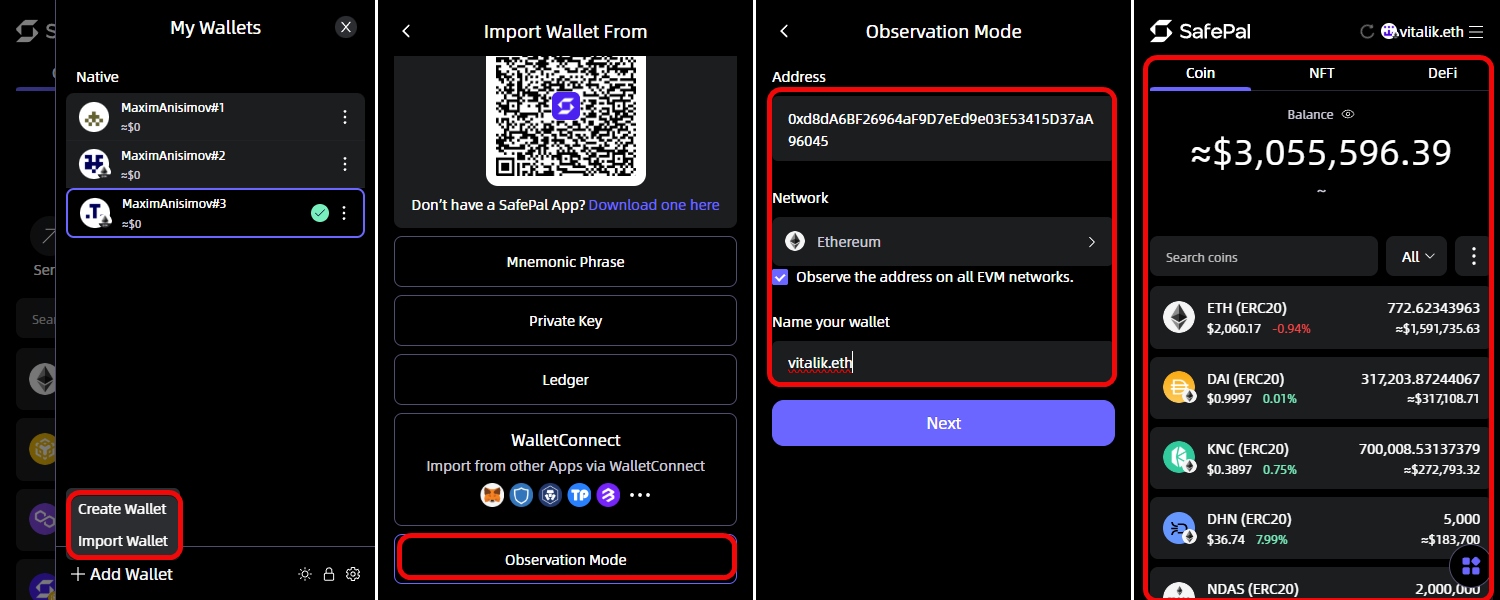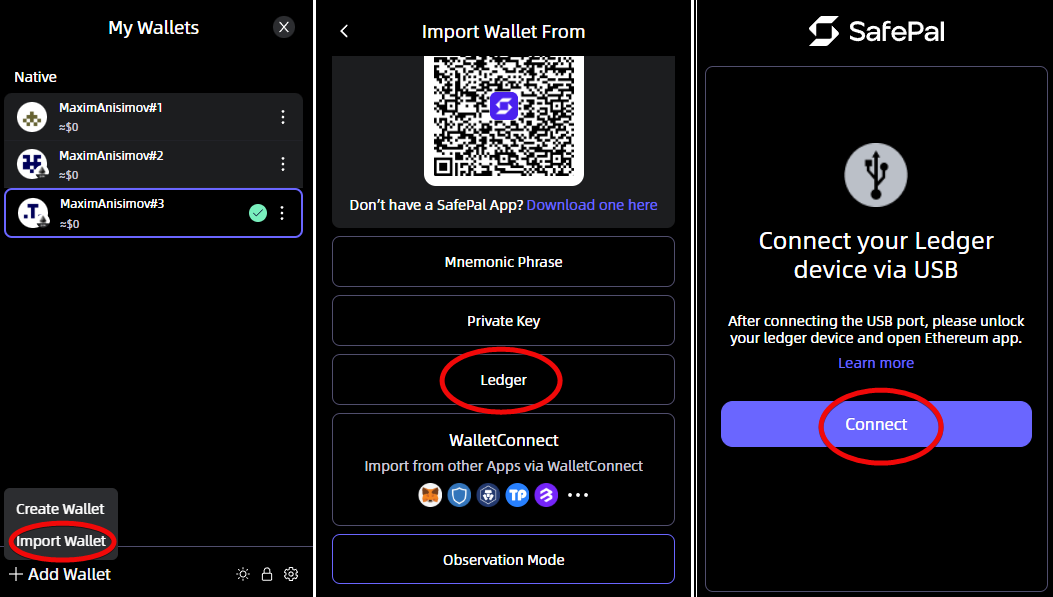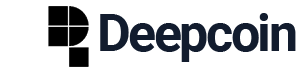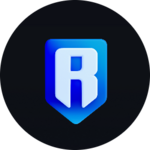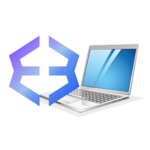SafePal расширение для браузера: безопасность, пополнение, вывод
Многофункциональный веб3 кошелек с множеством блокчейнов, функций и dApps. Не был замечен во взломах.
Вы узнаете, как обезопасить крипту от фишинга и о соединении с аппаратными кошельками. Так же экономьте до 95% на комиссиях через L2-сети и совершайте сделки без токенов для газа с функцией Gas Station.
Браузерное расширение кошелька SafePal позволяет хранить, управлять и обменивать ваши криптоактивы. Здесь есть все необходимые веб3 инструменты: DeFi, NFT, dApps, Swap и разные сети.
Расширение – это самостоятельный горячий кошелек, не связанный с аппаратным кошельком SafePal.
Внешний вид кошелька
Сети:
Он поддерживает множество популярных блокчейнов: Bitcoin, Ethereum, Tron, Solana, TON, Dash, BNB, Polkadot, Kusama, Polygon, Dogecoin, Zcash и др.
Чтобы вам экономить до 95% на комиссиях ETH, здесь так же есть сети второго уровня Ethereum:
- Arbitrum
- Optimism
- zkSync Era
- Boba
- Metis и др.
Суть в том, что вы взаимодействуете с возможностями кошелька через эти сети, а платите мизерные комиссии вне цепи ETH. И уже результаты «доказываются» в сети Ethereum. Подробнее про снижение комиссий в технологии Rollups.
Платформы:
SafePal доступен в виде программного кошелька через мобильное приложение и браузерное расширение, а также в виде холодного аппаратного кошелька. Здесь вы узнаете про версию для браузера.
Каждый кошелек в первую очередь должен быть оценен с точки зрения безопасности.
Безопасность и функции
Вы узнаете про 3 самые важные вещи в любом кошельке: безопасности, экономической целесообразности и удобстве.
Безопасность:
Самостоятельное хранение ключей – используйте кошелек как оболочку для взаимодействия с монетами, храня приватные ключи у себя и без посредников.
Совместимость с аппаратными кошельками - подключайтесь к мобильным и аппаратным кошелькам SafePal или Ledger с помощью QR-кода или Bluetooth, чтобы ваши ключи оставались зашифрованными.
Предупреждения о фишинге – кошелек выявляет мошенничество, попытки фишинга и уязвимости безопасности с помощью функции Phishing Detection.
Кроме того, можно добавить адрес кошелька «для наблюдения» – не вводить сид фразу или приватный ключ. Это функция Watch-only. Перейдем к экономике.
Ваша выгода:
Экономия на газе – используйте функцию Gas Station, чтобы не покупать токены сети, в которой у вас не хватает средств чтобы покрыть комиссию.
L2 сети – экономьте до 95% на комиссиях, используя сети второго уровня, а затем возвращайтесь к основной сети с помощью межсетевых обменов.
Встроенный обмен, покупка/продажа, NFT и dApps – не выходя из интерфейса кошелька, проводите любые операции с криптой.
Рассмотрим удобство использования.
Удобство:
Мультивалютность – управляйте разными сетями и монетами в едином интерфейсе.
Кроссплатформенность – используйте кошелек как браузерный, мобильную версию или закажите себе аппаратный кошелек.
Простой интерфейс – переключайте тему оформления, язык и отображение балансов в местной валюте. Например, в USD.
Время проверить эти функции и безопасность на практике. Для этого загрузим и установим кошелек.
Загрузка и установка
Для начала зайдите на safepal.com, выберите расширение и предпочитаемый браузер. Мы используем версию для Chrome. Установите расширение.
После установки вы можете закрепить его для быстрого доступа.
Нажмите на значок расширения, чтобы открыть SafePal, затем нажмите Get Started.
Создание нового кошелька
У вас есть два варианта:
- создать новый кошелек
- или импортировать существующий.
Второй вариант подойдет, если вы хотите импортировать кошелек, например из MetaMask. Мы же создадим новый.
Нажмите Create New Wallet, установите и подтвердите пароль (помните, что SafePal не хранит ваш пароль, поэтому убедитесь, что вы его не потеряете), затем нажмите Next.
Следующий шаг самый важный: SafePal сгенерирует 12-словную резервную мнемоническую фразу, необходимую для восстановления кошелька в случае потери доступа.
Резервное копирование
Убедитесь, что экран защищён от посторонних, нажмите Generate, запишите слова в правильном порядке и кликните Next.
Подтвердите сид-фразу, расставив слова в верной последовательности.
Храните эту фразу в надёжном месте — её потеря означает безвозвратный доступ к кошельку и активам. Никогда не делитесь ею, чтобы не скомпрометировать безопасность!
После проверки назовите кошелёк, нажмите Confirm, и теперь он готов к использованию! Вы можете сделать его кошельком по умолчанию или просто перейти к использованию.
Как пользоваться
Давайте изучим интерфейс. В верхней части экрана находятся вкладки с монетами, NFT и DeFi, а также баланс вашего кошелька, который можно скрыть при необходимости.
Ниже расположены основные функции для крипто-сделок: Send, Receive, Swap, Buy, Sell и More.
Список монет находится под этими функциями, и вы можете воспользоваться строкой поиска, чтобы найти нужную монету, или нажать All, чтобы просмотреть список всех токенов.
Добавьте новые монеты в меню Manage Coins, выбрав их и нажав Confirm.
Для удобства тут есть функции скрытия монет с нулевым балансом и их сортировки по сумме активов, количеству монет или по алфавиту.
В нижней части находятся кнопки для обмена монет, покупки крипты, газа и доступа к dApps.
Начнем пользоваться кошельком с получения адреса.
Как создать адрес
Чтобы получить адрес:
- Нажмите
Receive - Выберите монету
- Откроется адрес и QR-код. Здесь доступно 10 адресов и их можно просматривать с помощью стрелочек.
Для экспертов: если нажать на BTC, то можно выбрать тип адреса: Legacy, SegWit или Native SegWit.
Native SegWit выгоднее из-за минимальных комиссий, если получатель поддерживает такие адреса, иначе используйте SegWit, а Legacy — только для устаревших систем.
После того как вы получили адрес, можно пополнить кошелек.
Как пополнить
Чтобы получить монеты, нажмите Receive и выберите монету из списка. Например Bitcoin, затем скопируйте и отправьте адрес вашего кошелька отправителю или покажите ваш QR-код.
После получения средств они отобразятся в балансе.
Вы также можете получить монеты, выбрав их из списка токенов на главной вкладке. Например, нажмите на ETH: выберите Receive и выполните те же действия.
Общий баланс отображается в верхней части, а баланс каждой монеты — в соответствующей вкладке.
История транзакций
Нажмите на монету, чтобы увидеть подробности транзакций с указанием даты, времени и суммы. Все сделки отображаются внизу вкладки с выбранной монетой. А сверху - баланс монеты, ее эквивалент в вашей местной валюте и кнопка для копирования вашего адреса.
Также можно просмотреть текущую цену газа, купить или продать монеты прямо в кошельке, пополнить газ, проверить разрешения приложений и посмотреть монету в Blockchain Explorer или CoinGecko.
Прокрутите экран ниже и вы с удобством увидите не только историю получения и отправки средств, но и комиссии.
На левой стороне вы видите список транзакций, связанных с оплатой газа— это стоимость выполнения операций в сети Ethereum. На правой стороне отображены детали выбранной транзакции.
Вы четко видите, сколько ETH ушло на комиссию и сколько было отправлено или получено в основной транзакции.
Как вывести
Чтобы отправить криптовалюту:
- Нажмите
Sendв главном меню или сначала выберите монету, а затем нажмитеSend. - Введите адрес получателя, затем либо нажмите
MAX, либо введите нужное количество и нажмитеNext. - Проверьте детали транзакции, при необходимости отрегулируйте комиссию за газ и нажмите
Continue. ОпцияCustomпозволяет задать размер комиссии вручную. - Ваши средства отправлены, и баланс обновится соответственно.
Комиссия
Настройте комиссию, если хотите сэкономить. При отправке транзакции доступны опции:
- Less - самая низкая комиссия. Подтверждение может быть дольше.
- Standard - оптимальный баланс скорости и стоимости. Транзакция обычно подтверждается за несколько минут.
- High - повышенная комиссия. Транзакция проходит быстрее, особенно при высокой загрузке сети.
- Custom - ручная настройка. Слишком низкая ставка может привести к очень долгому ожиданию или игнорированию транзакции.
Используйте Standard для большинства повседневных операций — это баланс между скоростью и стоимостью.
Обмен
Нажмите Swap, чтобы обменять монеты напрямую из кошелька SafePal.
Выберите монеты, введите сумму для обмена, выберите провайдера, проверьте детали и, если хотите продолжить, нажмите Swap.
Однако рекомендуем вначале просмотреть какие условия для обмена для вас нашел кошелек:
- Провайдер обмена - 1inch.
- Комиссия - 0.2%, что довольно низко и не сильно влияет на общую выгоду.
- 1% Slippage - допуск изменения цены ±1%, то есть итоговое количество USDC может слегка варьироваться (например, от 12.38 до 12.63 USDC). Это стандартная мера для децентрализованных обменов, чтобы учесть изменения цены во время транзакции.
Комиссия в 0.2% сравнима с комиссиями бирж и довольно низкая. Однако сравните курс на других агрегаторах (Uniswap, Paraswap) — возможно, 1inch не предлагает лучшую цену для этой суммы.
Нажмите на Provider (здесь 1inch) чтобы посмотреть список доступных и их выгодность. Видим, что курс выгоднее у Kyberswap.
Так же можно нажать на 1% чтобы изменить допустимый процент отклонения цены:
В правом верхнем углу этой вкладки можно просмотреть всю историю обменов.
Покупка
Кошелек поддерживает функции Buy и Sell для сделок с криптовалютой через банковские карты.
Введите сумму, которую хотите потратить, выберите монету для покупки, затем выберите провайдера, нажмите Continue и следуйте инструкциям провайдера.
Провайдеры покупки попросят верификацию: ФИО, адрес и т.д.
Провайдеры работают не во всех регионах и их список меняется. Например, есть Binance Connect, позволяющий безопасно и быстро покупать свыше 200 криптовалют, используя банковские карты Visa и MasterCard, а также более 90 местных валют (например, USD, CAD, EUR).
Для продажи криптовалюты выберите монету, введите сумму для и продолжайте с провайдером. История покупок и продаж доступна в правом верхнем углу.
NFT
Во вкладке с NFT можно получать и просматривать NFT из разных блокчейнов в одном интерфейсе.
Что вам дает владение NFT? Рассмотрим на примере имен пользователей – ENS. Кроме спекулятивных целей, есть такие возможности как:
- Интеграция с Web3-приложениями - всё больше сервисов (кошельки, NFT-платформы, DAO) поддерживают ENS, поэтому наличие ENS-домена даёт дополнительные фишки, упрощённый вход и т. п.
- Удобство транзакций - чтобы друзья, клиенты или партнёры могли переводить вам криптовалюту по простому адресу вроде
вашеимя.eth. - Личный бренд - если вы активно участвуете в мире криптовалют, DeFi, NFT и хотите, чтобы ваш кошелёк был легко узнаваем.
- Инвестиционная ценность - кто-то покупает ENS-домены в надежде перепродать их дороже (особенно короткие или красивые имена).
Из возможностей у вас есть:
Manage NFTs – выбрать какие коллекции отображать.
View As – выбрать вид отображения
Check Approval - позволяет управлять разрешениями смарт-контрактов. Например, кто имеет право списывать или переводить ваши токены.
Если нажать на имеющиеся у вас NFT, то отобразится подробная статистика:
Floor– самая низкая текущая цена продажи NFT из коллекции. Например, 0.00013 ETH значит, что дешевле сейчас не купить.Volume– сумма всех сделок купли-продажи. Высокий объём (136459 ETH) говорит о популярности и ликвидности коллекции.Items– общее число ENS-доменов в коллекции (4 004 185). Чем больше, тем шире выбор.Owners– число уникальных кошельков, владеющих NFT из коллекции (1 086 245). Большее число владельцев = выше децентрализация и спрос.
Если нажать на этот ENS, то мы увидим детальную информацию: адрес контракта, тип сети и др.
Добавление токенов
Чтобы добавить токен, которого нет в списке:
- Откройте меню
Manage Coins - Нажмите на значок плюса
- Выберите сеть и вставьте адрес контракта и данные токена
Данные токенов: Contract Address, Name, Symbol, и Decimals найдите на обозревателях блокчейна, например на Etherscan. Там в поле Other info есть данные для добавления.
Gas Station
Газ – это топливо для работы транзакций в сети.
Функция Gas Station решает проблему отсутствия токенов для оплаты комиссий. Например, если вам перевели USDT, но нет BNB для покрытия газа, вы не сможете отправить токены. Обычно пришлось бы покупать BNB на бирже, но Gas Station позволяет обменять часть имеющихся других токенов на BNB в кошельке.
Проще говоря, с Gas Station вы можете совершать сделки без необходимости иметь на балансе токены для газа (например, BNB).
Вы можете получить доступ к функции покупки газа без комиссий в меню кошелька в разделе More.
Выберите токены для оплаты газа во вкладке Gas Station.
Здесь же располагается трекер газа, показывающий текущие расценки за комиссии.
К примеру, за 10 SFP вы получите ~ 0.007773968 BNB.
Расходы на транзакции по данным Gas Tracker минимальны — комиссия $0.01 за стандартную транзакцию.
В этом же меню More можно проверить разрешения для смарт-контрактов в разных сетях.
DApps
В кошельке есть поддержка dApps-инструментов: протоколам стекинга, обмена, фарминга ликвидности, мостов между сетями, NFT и другим. Это расширяет функционал кошелька от простого хранения к возможностям получения вознаграждений.
Вы можете использовать, к примеру такие протоколы как:
- Стекинг — пассивный доход и участие в управлении блокчейном.
- Обмен (DEX) — своп токенов без посредников, лучшие цены.
- Фарминг — доход за ликвидность + токены проектов.
- Мосты — перевод активов между сетями, экономия на комиссиях.
- NFT — хранение, торговля, игры.
- DeFi и Web3 — кредиты, игры, приложения в одном кошельке.
Чтобы подключиться к dApps-протоколам, перейдите на агрегатор DappRadar, изучите и выберите себе перспективный проект.
Внимание: при выборе dApps помните, что подключение может быть рискованным из-за уязвимостей смарт-контрактов, фишинговых атак, мошенничества, непрозрачности операций и потенциальной угрозы безопасности кошелька.
Далее откройте сайт, например агрегатор обменов 1inch и нажмите Connect wallet на сайте.
Выберите версию кошелька как браузерный и подтвердите подключение в кошельке кнопкой Connect.
В кошельке вы увидите подключенный dApps, нажав на который вы можете выбрать сеть. Если нажать на значок с dApps вы увидите весь список подключенных приложений. Здесь можно отключить их.
Стекинг
В браузерном кошельке нет встроенной функции стекинга. Она есть в мобильном приложении. Однако в браузерной версии можно подключиться к dApps протоколам чтобы начать стекинг.
Для примера, подключимся к одной из популярных платформ стекинга – Lido.
В этом примере вы будете зарабатывать 2.8% годовых. Например, если вы депонируете 0.5 ETH, вы получите ~ 0.014 ETH в год в виде наград (0.5 × 2.8% = 0.014 ETH) до вычета комиссии.
Мы рассмотрели все функции браузерного расширения. Теперь пришло время узнать про продвинутые настройки.
Продвинутые настройки
Доступ к расширенным настройкам доступен из меню-гамбургера. Затем нажмите на шестеренку. Вы увидите блок настроек:
Address Book- добавляйте адреса в белый список для быстрого доступа и исключения ошибок при переводах.Chain Management- управляйте отображением монет/токенов, добавляйте сети и токены черезRPC URL.Phishing Detection- включайте защиту от фишинговых сайтов с предупреждениями о подозрительных DApp и транзакциях.
Ниже располагаются доп. настройки.
Интерфейс:
Currency- выбирайте валюту для отображения баланса (USD, EUR, RUB и др.).Language- настраивайте язык интерфейса (английский, китайский, испанский, русский, японский и др.).
Помощь:
Help Center- получайте инструкции по настройке кошелька, отправке/получению средств, а также FAQ по безопасности и восстановлению seed-фразы.Support- используйте форму для отправки тикетов по различным проблемам (транзакции, безопасность, технические сбои).Community- присоединяйтесь к сообществу через Twitter и Discord.About- узнавайте версию расширения. Это полезно при обращении в поддержку.
Здесь так же есть переключение между светлой и темной темой оформления с помощью иконки.
Приватный ключ и сид-фраза
Чтобы получить вашу сид-фразу и приватный ключ, создать аккаунт или удалить кошелек, перейдите в меню-гамбургер на главной вкладке. Затем нажмите на меню кошелька и вы увидите опции экспорта сид-фразы и приватного ключа.
Сид-фраза как «росток дерева» – из нее «вырастит» тот же кошелек со всеми блокчейнами. В противовес этому, приватный ключ нужно сохранять для каждого блокчейна отдельно, потому что ключ восстановит только тот актив, который он «открывает».
Импорт и восстановление
Для импорта кошелька перейдите в меню на главной вкладке, затем выберите Add Wallet и SafePal отобразит варианты для импорта.
Здесь вы можете восстановить кошелек из сид-фразы, приватного ключа, сделать интеграцию с Ledger, импортировать другие браузерные кошельки или создать кошелек для наблюдения – Watch-Only.
Watch-Only
Кошельки типа Watch-Only используются для наблюдения за чужими адресами криптовалют с целью понять их торговые стратегии, наблюдать за их DeFi активностях, NFT и др.
Для добавления Watch-Only перейдите в меню добавления кошельков (инструкции выше) и выберите Observation Mode.
Выберите сеть и вставьте адрес кошелька, например создателя Эфира Виталика Бутерина - 0xd8dA6BF26964aF9D7eEd9e03E53415D37aA96045.
Теперь вы видите всю его активность в сети и балансы токенов.
Интеграция с Ledger
Расширение SafePal поддерживает интеграцию с аппаратным кошельком Ledger. Для сопряжения проделайте следующе шаги:
- Выберите
Import→Ledger→Connect.
- Подключите Ledger к компьютеру через USB-кабель, разблокируйте его PIN-кодом и откройте приложение Ethereum.
- В интерфейсе SafePal выберите подключенный Ledger и нажмите Connect.
- Подтвердите подключение на самом Ledger, нажав обе кнопки одновременно.
- Выберите из списка EVM-совместимый адрес (например, Ethereum, BSC, Polygon).
- Подтвердите выбор для импорта кошелька.
- После сообщения
Import SuccessfullyLedger будет доступен в SafePal для работы с EVM-транзакциями.
Итоги: стоит ли использовать
Браузерный кошелек SafePal – это хорошая альтернатива OKX wallet, 1inch и MetaMask. SafePal никогда не взламывался, в то время как у Metamask и TrustWallet в прошлом были некоторые проблемы с безопасностью.
Расширение предлагает удобное управление активами, интеграцию с приложением и аппаратными кошельками, а также неплохую безопасность. Наряду с простым интерфейсом, интеграция с Ledger и поддержка EVM-сетей расширяют возможности для опытных пользователей.
SafePal сочетает экономическую эффективность, удобство и надежность, что делает его достойной альтернативой популярным кошелькам вроде MetaMask или Trust Wallet, особенно для тех, кто активно взаимодействует с DeFi и NFT. Однако рекомендуется провести самостоятельное сравнение надежности кошельков.
Пишите вопросы и оставляйте комментарии. Ответим всем!
Техподдержка: